Unter Linux gibt es viele Möglichkeiten, den aktuellen Benutzer für die Sitzung zu ändern .
Wenn Sie keine grafische Oberfläche verwenden, fragen Sie sich vielleicht, wie Sie den Benutzer einfach ändern können, ohne eine vollständige Benutzeroberfläche installieren zu müssen.
Zu Ihrem Glück gibt es einige Befehle, die Sie ausführen können, um dies zu erreichen.
Heute konzentrieren wir uns auf das su (für Benutzer wechseln ) und sudo Befehle unter Linux.
Wir werden die Befehlssyntax sehen und wie sie verwendet werden kann, um Benutzer zu wechseln.
Benutzer unter Linux mit su ändern
Die erste Möglichkeit, Ihr Benutzerkonto in einer Shell zu ändern, ist die Verwendung des su-Befehls.
$ su <option> <user>Um sich beispielsweise bei dem Konto „john“ anzumelden, würden Sie den folgenden Befehl ausführen.
$ su john
Password:
[[email protected] user ~]$Wie Sie sehen können, indem Sie den Bindestrich nicht angeben Wenn Sie su ausführen, erben Sie von den Umgebungsvariablen des Kontos, von dem Sie kommen.
Um dies zu überprüfen, versuchen Sie, den folgenden Befehl auszuführen
$ echo $USERNAME
userUm den Benutzer zu ändern, indem Sie eine neue Umgebung erstellen, müssen Sie su mit einem Bindestrich ausführen.
$ su - john
Password:
[[email protected] ~]$Benutzer unter Linux mit sudo ändern
Eine andere Möglichkeit, den aktuellen Benutzer zu ändern, ist die Verwendung des Befehls sudo.
Standardmäßig benötigen Sie privilegierte Rechte, um diesen Befehl auszuführen, also stellen Sie sicher, dass Sie sudo-Rechte entweder auf Debian-basierten Distributionen oder auf Red Hat-basierten Distributionen haben.
Jetzt, da Sie sudo haben, müssen Sie diesen Befehl ausführen, um den Benutzer zu ändern
$ sudo -u <user> -s
[[email protected] antoine~]$Wie Sie sehen können, erben Sie auch die Umgebungsvariablen, wenn Sie diesen Befehl verwenden.
Um einen Befehl als anderer Benutzer auszuführen, können Sie auch einen Befehl an den sudo-Befehl anhängen.
$ sudo -u <user> <command>Um beispielsweise ein Benutzerkennwort zu ändern, würden Sie
ausführen$ sudo -u john passwd
Changing user password for user john
Current password:
New password:
Retype new password:
passwd: all authentication tokens updated successfully.Benutzer auf Root-Konto unter Linux ändern
In einigen Fällen müssen Sie möglicherweise den aktuellen Benutzer ändern, um sich als Root-Konto anzumelden.
Um den Benutzer zum Root-Konto zu ändern, führen Sie einfach „su “ oder „su – ” ohne Argumente.
$ su -
Password:
[[email protected] ~]#
$ su
Password:
[[email protected] user]#Benutzerkonto über die GNOME-Oberfläche ändern
Wenn Sie Debian oder CentOS mit einer GNOME-Oberfläche installiert haben, können Sie das Benutzerkonto auch ändern, indem Sie diesen Schritten folgen.
Um den Benutzer mit GNOME zu ändern, finden Sie den Einschaltknopf in der oberen rechten Ecke Ihres Bildschirms und klicken Sie darauf.
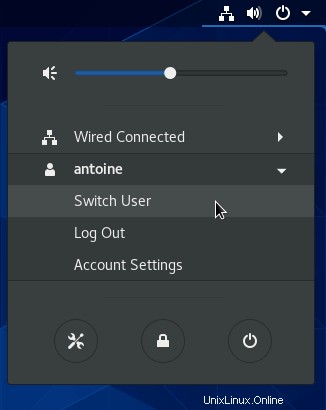
Klicken Sie auf das Label des Benutzernamens und dann auf „Benutzer wechseln“, um den aktuellen Benutzer zu ändern.
Sie werden zum Sperrbildschirm weitergeleitet, wo Sie zu dem gewünschten Konto wechseln können.
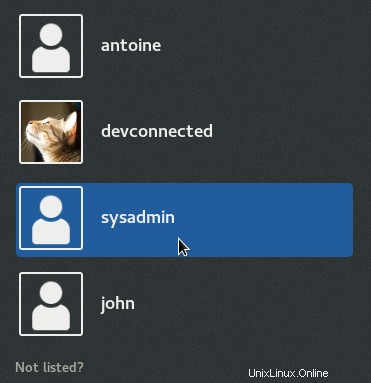
Schlussfolgerung
Heute haben Sie gelernt, wie Sie das Benutzerkonto unter Linux ganz einfach ändern können, entweder mithilfe von su , oder mit sudo Befehl, wenn Sie ein privilegiertes Konto sind.
Sie haben auch gelernt, dass dies möglich ist, wenn Sie Linux grafisch mit einer GNOME-GUI ausführen .
Wenn Sie nach weiteren Tutorials zur Linux-Systemadministration suchen, sehen Sie sich unbedingt unsere anderen Tutorials zu diesem Thema an.